针对闭合的路径,如果需要将其断开,Illustrator CS5有着多种选择可以实现这一点。这节课将为同学们带来直接选择工具剪切路径命令和剪刀工具的使用方法。
步骤:
1、打开Adobe Illustrator CS5。
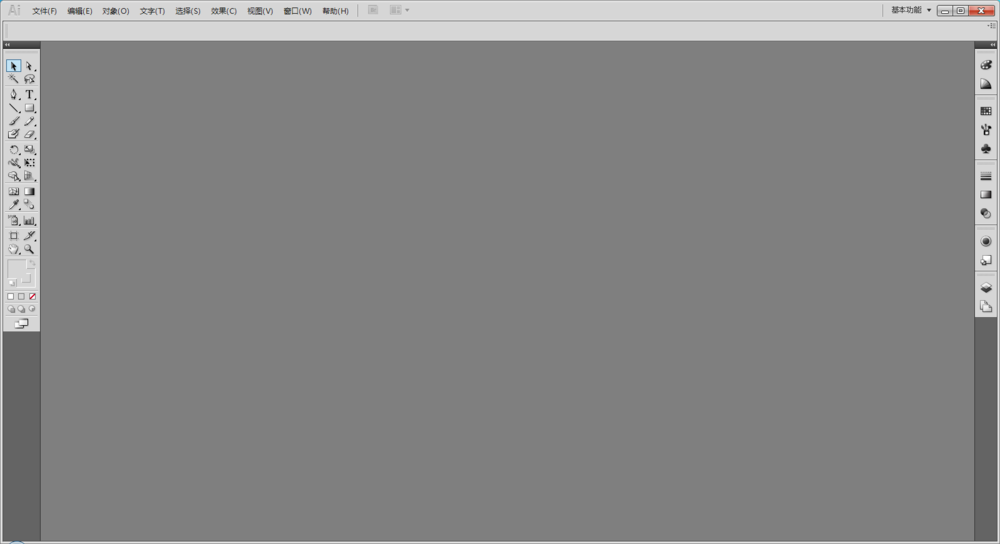
2、新建一个文档,设置为A4尺寸。

3、使用矩形工具绘制一个矩形。

4、选择【直接选择工具】,在需要断开的锚点处单击一下。
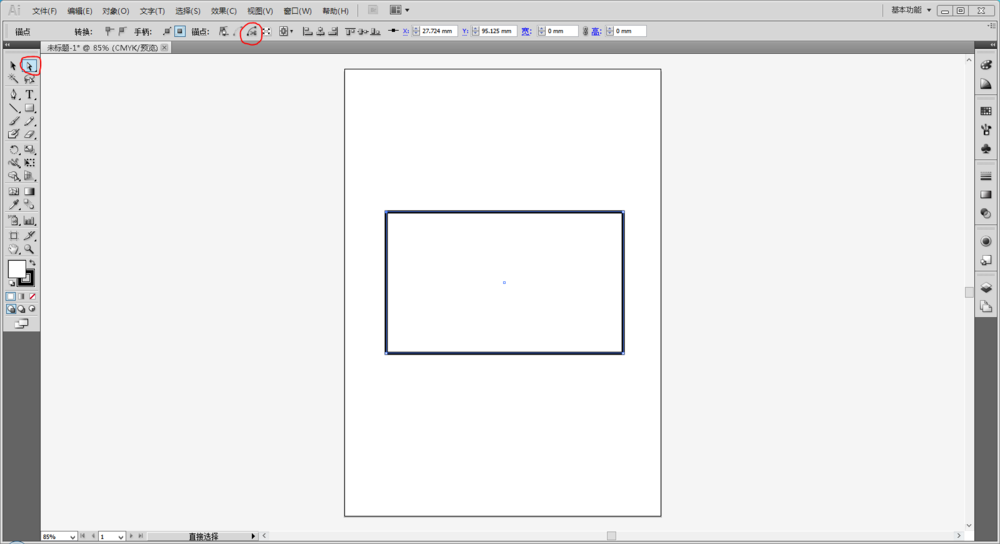
5、使用直接选择工具的剪切路径命令。
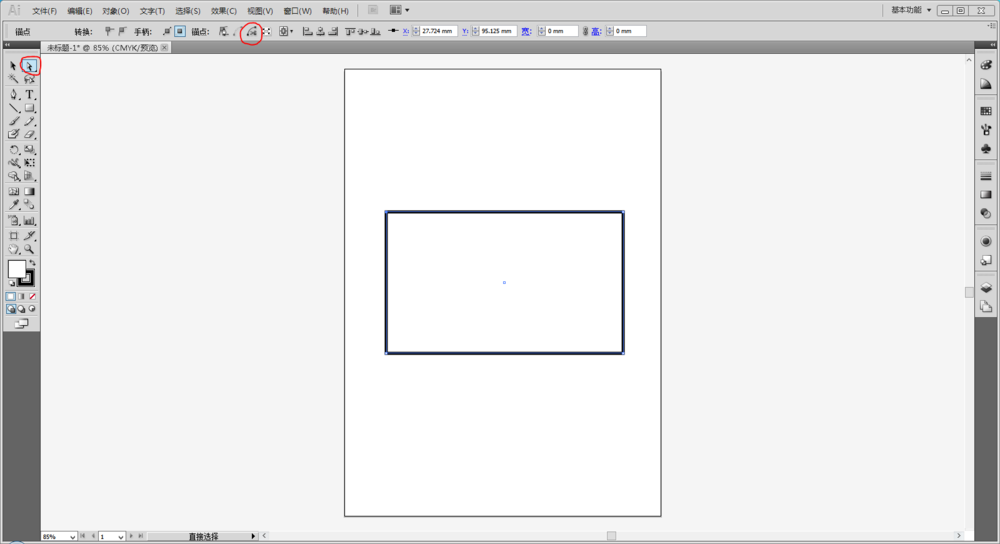
6、此时锚点已经分离。
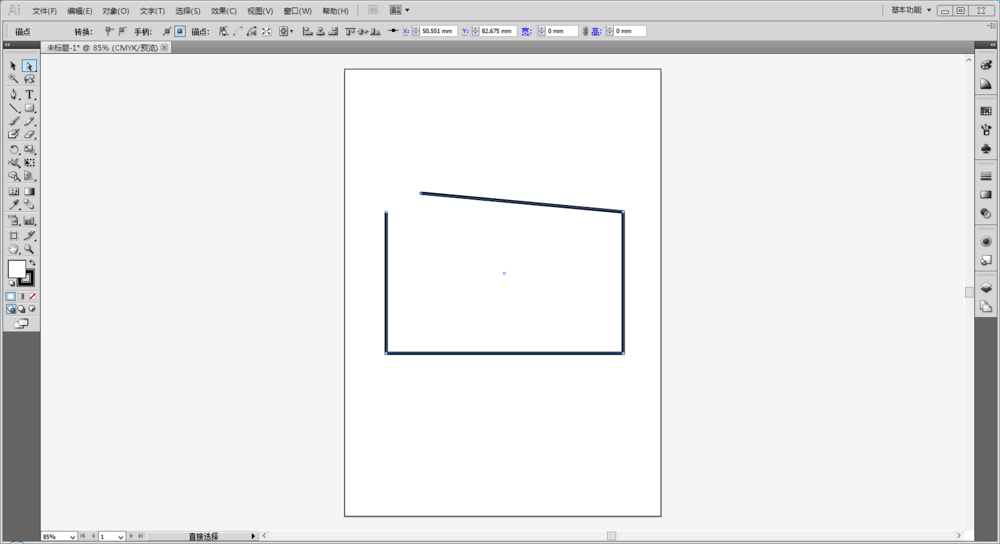
7、如果要断开非锚点处的路径,就要使用到剪刀工具。在工具箱中选择剪刀工具,快捷键C。
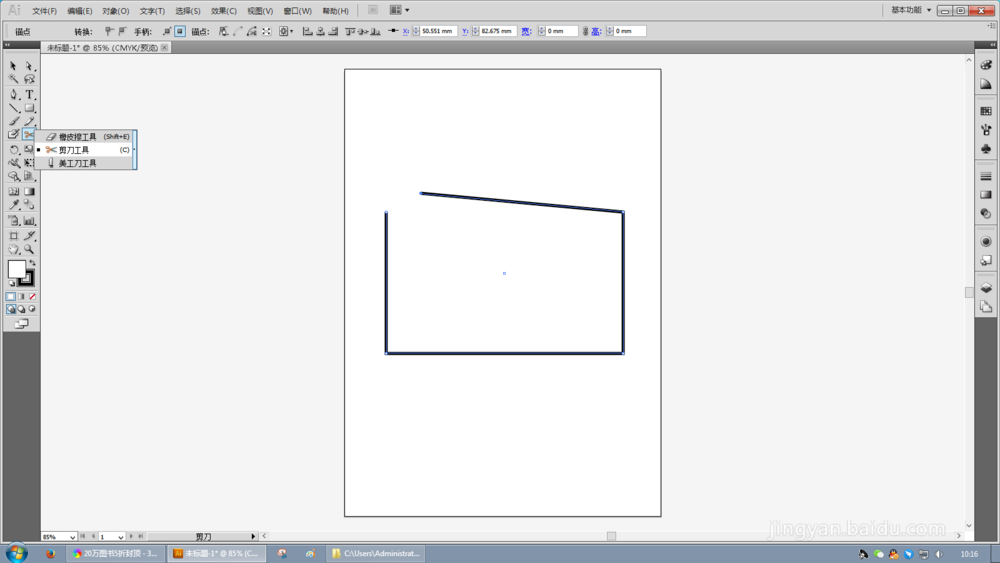
8、使用剪刀工具单击需要断开的位置。
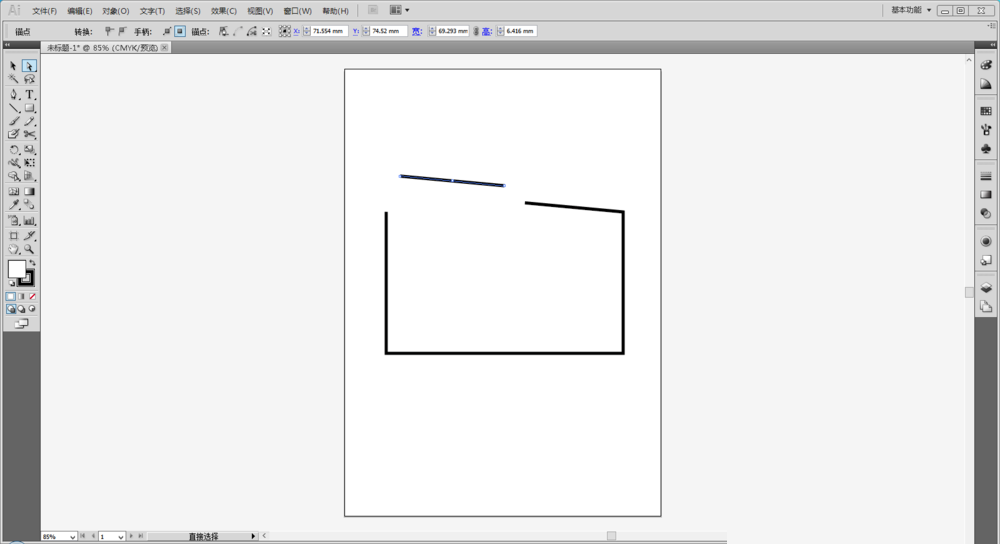
9、此时路径已断开,使用【直接选择工具】拖动断开的路径。
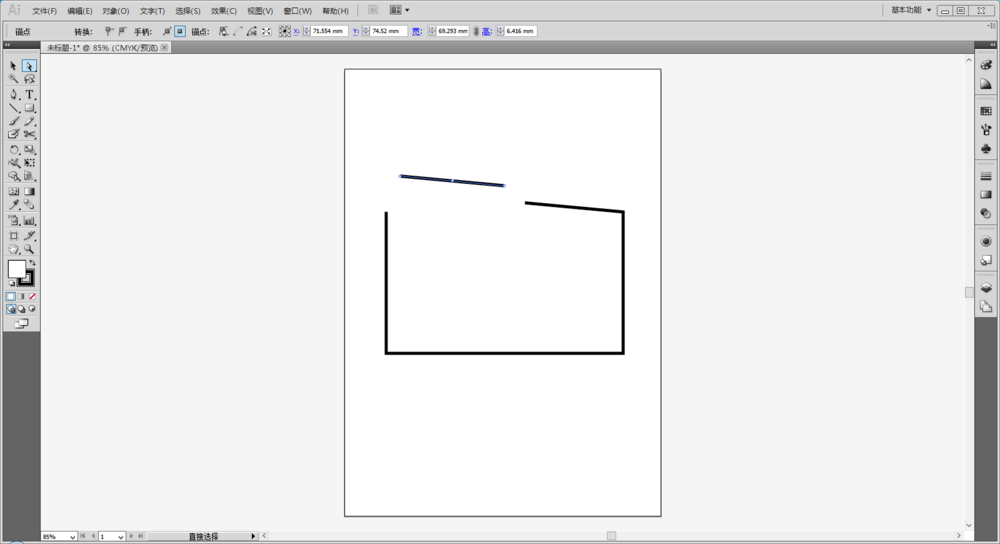
教程结束,以上就是AI剪切路径命令和剪刀工具的使用方法介绍,操作很简单的,大家学会了吗?希望这篇文章能对大家有所帮助!
相关阅读: